Suivre les résultats de l’état généré et les comparer aux valeurs de base
Vous pouvez suivre les résultats des formats de génération d’états électroniques (ER) qui génèrent les documents électroniques sortants. Lorsque la génération du suivi est activée (à l’aide du paramètre utilisateur ER Exécuter en mode débogage), un nouvel enregistrement de suivi est généré dans le journal d’exécution du format ER chaque fois qu’un état ER est exécuté. Les détails suivants sont enregistrés dans chaque suivi généré :
- Tous les avertissements générés par les règles de validation
- Toutes les erreurs générées par les règles de validation
- Tous les fichiers générés qui sont enregistrés en tant que pièces jointes de l’enregistrement de suivi
Vous pouvez enregistrer plusieurs fichiers d’application de base pour un format ER. Les fichiers sont considérés comme des fichiers de base lorsqu’ils décrivent les résultats attendus des états exécutés. Si un fichier de référence est disponible pour un format ER qui a été exécuté alors que la génération du suivi a été activée, le suivi enregistre, en plus des détails mentionnés précédemment, le résultat de la comparaison du document électronique généré avec le fichier de référence. En un clic, vous pouvez également obtenir le document électronique généré et son fichier de base dans un fichier zip unique. Vous pouvez ensuite effectuer une comparaison détaillée à l’aide d’un outil externe tel que WinDiff.
Vous pouvez évaluer le suivi pour analyser si les documents électroniques générés comprennent le contenu attendu. Vous pouvez effectuer cette évaluation dans un environnement de test d’acceptation par l’utilisateur (UAT) lorsque la base du code a été modifiée (par exemple, lorsque vous avez migré vers une nouvelle instance de l’application, installé des correctifs logiciels ou déployé des modifications du code). De cette manière, vous pouvez vérifier que l’évaluation n’affecte pas l’exécution des états ER utilisés. Pour la plupart des états ER, l’évaluation peut être effectuée en mode sans assistance.
Pour plus d’informations sur cette fonction, lisez les guides de tâches ER Générer des états et comparer les résultats (partie 1) et ER Générer des états et comparer les résultats (partie 2), qui font partie du processus d’entreprise 7.5.4.3 Tester les solutions/services informatiques (10679) et qui peuvent être téléchargés à partir du Centre de téléchargement Microsoft. Ces guides de tâches vous guident tout au long du processus de configuration de la structure ER pour utiliser les fichiers de base pour évaluer les documents électroniques générés.
Exemple : suivre les résultats de rapport généré et les comparer avec des valeurs de référence
Cette procédure explique comment configurer la structure ER pour collecter des informations sur les exécutions de format ER, puis pour évaluer les résultats de ces exécutions. Dans le cadre de cette évaluation, les documents générés sont comparés à leurs fichiers de référence. Dans cet exemple, vous créerez les configurations ER requises pour la société fictive, Litware, Inc. Cette procédure est destinée aux utilisateurs auxquels le rôle Administrateur système ou Développeur d’états électroniques a été affecté. Ces étapes peuvent être effectuées à l’aide d’un ensemble de données quelconque.
Pour effectuer les étapes de cet exemple, vous devez commencer par effectuer les étapes de la rubrique, Créer des fournisseurs de configuration et les marquer comme actifs.
- Accédez à Administration d’organisation>Espaces de travail>États électroniques.
- Dans la page Configurations de localisation, dans la section Fournisseurs de configuration, vérifiez que le fournisseur de configuration pour l’exemple de société Litware, Inc. est répertorié, et qu’il est marqué comme Actif. Si ce fournisseur de configuration ne s’affiche pas, suivez les étapes de la procédure Créer des fournisseurs de configuration et les marquer comme actifs.
Configurer les paramètres de gestion des documents
- Accédez à Administration d’organisation>Gestion des documents>Types de documents, puis créez un nouveau type de document pour stocker les fichiers de référence.
- Dans le champ Classe, entrez Fichier joint.
- Dans le champ Groupe, entrez Fichier.

Note
Un nouveau type de document portant le même nom doit être configuré pour chaque ensemble de données pour lequel vous prévoyez d’utiliser la fonction de référence d’ER.
Configurer les paramètres ER pour commencer à utiliser la fonction de référence
Dans l’espace de travail Génération d’états électroniques, dans la section Liens connexes, sélectionnez Paramètres de la gestion des états électroniques.
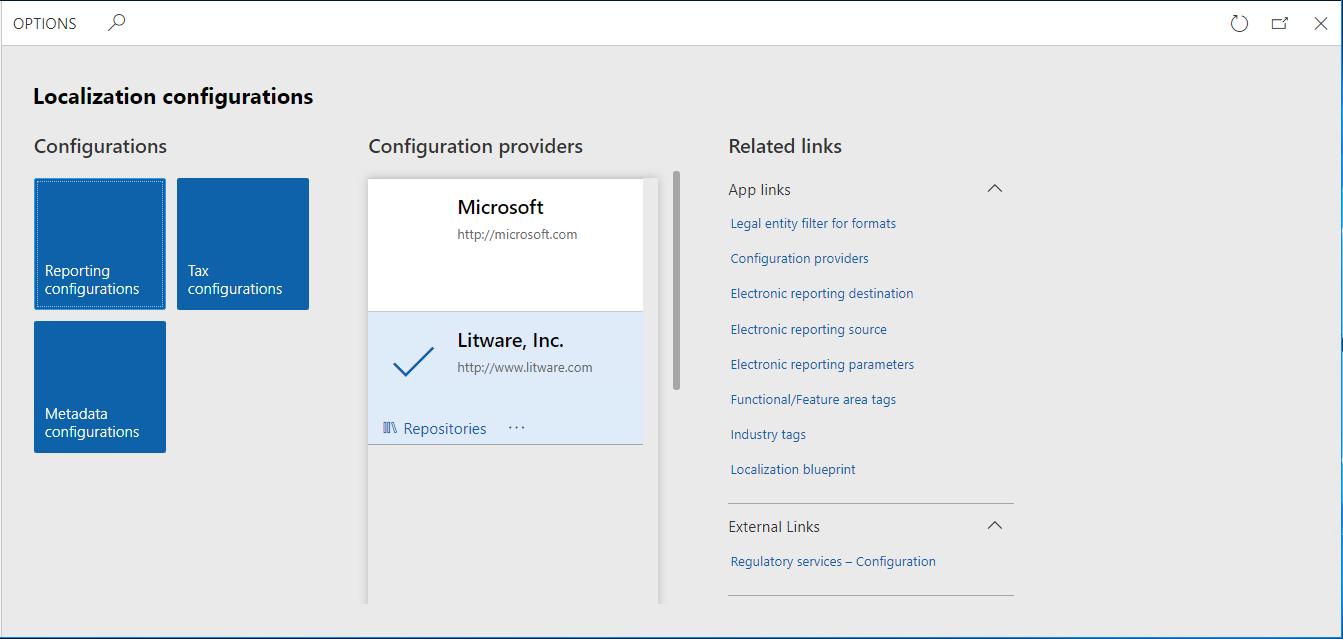
Dans l’onglet Pièces jointes, dans le champ Base de référence, entrez ou sélectionnez le type de document que vous venez de créer.

Sélectionnez Enregistrer, puis fermez la page Paramètres de la génération d’états électroniques.
Ajouter une nouvelle configuration du modèle ER
- Dans l’espace de travail Génération des états électroniques, dans la section Configurations, sélectionnez la vignette Configurations des états.
- Dans le volet Actions, sélectionnez Créer une configuration.
- Dans la boîte de dialogue déroulante, dans le champ Nom, tapez Modèle d’apprentissage des références ER.
- Sélectionnez Créer une configuration pour confirmer la création d’une nouvelle entrée de modèle de données ER.

Élaborer un modèle de données
- Dans la page Configurations, dans le volet Action, sélectionnez Concepteur.
- Sélectionnez Nouveau.
- Dans la boîte de dialogue déroulante, dans le champ Nom, enrez Racine.
- Sélectionnez Ajouter.
- Sélectionnez Référence racine.
- Sélectionnez OK, puis sélectionnez Enregistrer.
- Fermez la page Concepteur de modèle.
- Sélectionnez Modifier le statut.
- Sélectionnez Terminer, puis sélectionnez OK.

Ajouter une nouvelle configuration du format ER
- Dans la page Configurations, dans le volet Action, sélectionnez Créer une configuration.
- Dans la boîte de dialogue déroulante, dans le groupe de champs Nouveau, sélectionnez l’option Format basé sur le modèle de données Modèle d’apprentissage des références ER.
- Dans le champ Nom, entrez Format pour l’apprentissage des références ER.
- Sélectionnez Créer une configuration pour confirmer la création d’une nouvelle entrée de format ER.

Concevoir un format
Pour cet exemple, vous allez créer un format ER simple pour générer des documents XML.
Dans la page Configurations, dans le volet Action, sélectionnez Concepteur.
Sélectionnez Ajoutez racine.
Dans la boîte de dialogue déroulante, procédez comme suit :
- Dans l’arborescence, sélectionnez Common\File.
- Dans le champ Nom, entrez Production.
- Cliquez sur OK.
Sélectionnez Ajouter.
Dans la boîte de dialogue déroulante, procédez comme suit :
- Dans l’arborescence, sélectionnez XML\Element.
- Dans le champ Nom, entrez Document.
- Cliquez sur OK.
Dans l’arborescence, sélectionnez Résultat\Document.
Sélectionnez Ajouter.
Dans la boîte de dialogue déroulante, procédez comme suit :
- Dans l’arborescence, sélectionnez XML\Attribute.
- Dans le champ Nom, entrez Identifiant.
- Cliquez sur OK.

Dans l’onglet Mise en correspondance, sélectionnez Supprimer.
Sélectionnez Ajoutez racine.
Dans la boîte de dialogue déroulante, dans l’arborescence, sélectionnez Général\Paramètres d’entrée utilisateur, puis procédez comme suit :
- Dans le champ Nom, entrez Identifiant.
- Dans le champ Étiquette, entrez Entrer l’identifiant.
- Cliquez sur OK.
Dans l’arborescence, sélectionnez Résultat\Document\Id.
Sélectionnez Lier, puis sélectionnez Enregistrer.

Selon la structure conçue, le format configuré génère un fichier XML. Ce fichier XML contient l’élément Racine qui a l’attribut ID défini sur la valeur que l’utilisateur entre dans la boîte de dialogue de l’exécution ER.
Générer un nouveau fichier de base de référence pour un format ER conçu
Dans la page Configurations, sous l’organisateur Versions, sélectionnez Exécuter.
Dans le champ Entrer l’identifiant, entrez 1.
Cliquez sur OK.

Enregistrez une copie locale du fichier out.Admin.xml qui est généré, afin de pouvoir l’utiliser ultérieurement comme base de référence de ce format ER.

Configurer les paramètres ER pour utiliser la fonction de référence
- Dans la page Configurations, dans le volet Actions, sous l’onglet Configurations, sélectionnez Paramètres utilisateur.
- Définissez l’option Exécuter en mode débogage sur Oui.
- Cliquez sur OK.

Ajouter une nouvelle base de référence pour un format ER conçu
Accédez à Administration d’organisation>États électroniques>Configurations.
Dans le volet Actions, sélectionnez Bases de référence.

Dans le volet Actions, sélectionnez Nouveau.
Sélectionnez le format ER Format pour l’apprentissage des références ER que vous avez conçu précédemment.
Cliquez sur Enregistrer.

La base de référence est ajoutée au format Format pour l’apprentissage des références ER.
Configurer une règle de référence pour la référence ajoutée
Dans la page Références de format de la génération d’états électroniques, dans le volet Actions, sélectionnez le bouton Pièces jointes (le symbole de trombone).
Dans le volet Actions, sélectionnez Nouveau>Fichier. Dans les paramètres ER, le type de document Fichier doit avoir été précédemment sélectionné comme type de document utilisé pour enregistrer les fichiers de base de référence.
Sélectionnez Parcourir, puis sélectionnez le fichier out.Admin.xml qui a été généré lorsque vous avez effectué le format ER configuré précédemment.

Fermez la page Pièces jointes.
Dans l’organisateur Bases de référence, sélectionnez Nouveau.
Dans le champ Nom, entrez Base de référence 1.
Dans le champ Nom du composant de fichier, entrez ou sélectionnez Résultat. Cette valeur indique que la base de référence configurée sera comparée à un fichier généré à l’aide de l’élément de format Résultat.
Dans le champ Masque du nom de fichier, entrez *.xml.
Note
Vous pouvez définir le masque du nom de fichier. Lorsque le masque du nom de fichier est défini, l’enregistrement de la base de référence sera utilisé pour évaluer la sortie générée uniquement lorsque le nom du fichier de sortie généré correspond au masque.
Si la base de référence configurée ne doit être utilisée que lorsque le format ER Format pour l’apprentissage des références ER est exécuté par des utilisateurs connectés dans des sociétés spécifiques, sélectionnez celles-ci dans le champ Sociétés.
Dans le champ Base de référence, entrez ou sélectionnez la pièce jointe out.Admin.
Cliquez sur Enregistrer.

Exécutez le format ER conçu et consultez le journal pour analyser les résultats
Accédez à Administration d’organisation>États électroniques>Configurations.
Dans l’arborescence, développez Modèle d’apprentissage des références ER, puis sélectionnez Modèle d’apprentissage des références ER\Format pour l’apprentissage des références ER.
Dans l’organisateur Versions, sélectionnez Exécuter.
Dans le champ Entrer l’identifiant, entrez 1.
Cliquez sur OK.
Accédez à Administration d’organisation>États électroniques>Journaux de débogage des configurations.

Note
Le journal d’exécution contient des informations sur le résultat de la comparaison du fichier généré avec la base de référence configurée. Dans cet exemple, le journal indique que le fichier généré et la base de référence sont égaux.
Sélectionnez Supprimer tout.
Exécutez le format ER conçu et consultez le journal pour analyser les résultats
Accédez à Administration d’organisation>États électroniques>Configurations.
Dans l’arborescence, développez Modèle d’apprentissage des références ER, puis sélectionnez Modèle d’apprentissage des références ER\Format pour l’apprentissage des références ER.
Dans l’organisateur Versions, sélectionnez Exécuter.
Dans le champ Entrer l’identifiant, entrez 2.
Cliquez sur OK.
Accédez à Administration d’organisation>États électroniques>Journaux de débogage des configurations.

Note
Le journal d’exécution contient des informations sur le résultat de la comparaison du fichier généré avec la base de référence configurée. Dans cet exemple, le journal indique que le fichier généré et la base de référence sont différents.
Sélectionnez Comparer.
Note
Le fichier généré et le fichier de base de référence sont présentés dans un fichier zip. Vous pouvez utiliser des outils externes de comparaison tels que WinDiff pour comparer les fichiers et examiner les différences.